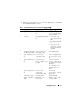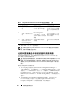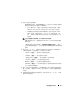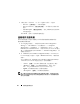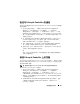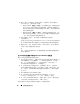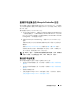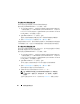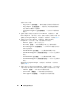Users Guide
使用配置公用程序
53
3
从以下选项中选择基准:
–
Dell PDK Catalog
(
Dell PDK
目录)—
指定用于比较固件资源清
册的
Dell PDK
目录。要指定
PDK
目录:
•
单击 “
Browse
”(浏览)导航至保存目录的文件位置。确保
Dell Lifecycle Controller
可以访问位于
CIFS
共享上的目录。
•
如果希望从该目录更新固件资源清册,则可以指定目录所在
CIFS
共享的 “
User Name
”(用户名)和 “
Password
”(密
码)。如果正在查看或对目录进行比较,则不需要指定用户名
和密码。
注 :
要更新固件资源清册,您必须指向本地存储库。
–
FTP: ftp.dell.com
—
连接到
Dell FTP
站点上用于比较固件资源清
册的目录。
–
“
Firmware Inventory Profile
”(固件资源清册配置文件)—
指定
已保存的现有配置文件,并使用该文件比较和更新集合的固件资源
清册。
4
单击
Next
(下一步)。“
Firmware Inventory, Compare, and Update
”
(固件资源清册、比较和更新)屏幕显示以下信息:
–
“
Name
”(名称)—
显示集合中系统的名称。
–
“
Model
”(型号)—
显示系统型号信息。
–
“
Component
”( 组 件 ) —
显示服务器上可用的组件。
–
“
Version
”( 版 本 ) —
显示组件的固件版本。
–
Baseline
(基准)—
显示组件的基准固件版本。
–
Criticality
(临界)—
显示固件的状态并表明您的集合固件是否兼
容,或者是否需要更新。
5
单击 “
Copy to Clipboard
”(复制到剪贴板)可以将信息复制到剪贴
板,或者单击 “
Export to CSV
”(导出到
CSV
)以逗号分隔值格式导
出信息。
6
选择您要使用较新固件更新的系统,然后单击
Next
(下一步)。屏幕
显示固件下载进度。